Microsoft a introduit pour la première fois le mode Dieu dans Windows 7 pour permettre d'afficher tous les outils d'administration et options de contrôle Windows sur un seul écran. Étant donné que Microsoft n'a pas encore complètement supprimé le panneau de configuration de Windows, le mode Dieu fonctionne correctement dans Windows 10.
Alors, comment activer le mode Dieu dans Windows 10, vous demanderez-vous peut-être. Nous avons la réponse ici, dans cet article.
Mais d’abord, si vous découvrez le mode Dieu pour la première fois, laissez-nous vous aider à le comprendre.

Qu'est-ce que le mode Dieu dans Windows 10 ?
« Un dossier légendaire, automatisé et caché dans Windows 10 qui vous donne un accès rapide au panneau de configuration et à une tonne d'autres paramètres pratiques en un seul endroit.« C'est le mode Dieu.
Le « Mode Dieu » est un dossier que vous créez sur votre bureau pour vous donner des liens vers une gamme d'outils d'administration Windows, des réglages et tous les panneaux de configuration du système d'exploitation.
Le vrai nom de God Mode est le « raccourci du panneau de configuration principal de Windows », mais il a gagné le nom de « God Mode », qui était au départ une plaisanterie intérieure, mais qui est restée.
Pourquoi ai-je besoin du mode Dieu ?
Considérez le mode Dieu comme une simple porte d'accès dérobée au système d'exploitation pour vous aider à accéder à tous les paramètres Windows.
Le mode Dieu est une fonctionnalité utile pour les informaticiens et ceux qui gèrent des ordinateurs. Il est également évidemment utile aux passionnés d’informatique avancés. Il permet aux utilisateurs d'accéder aux panneaux de contrôle du système d'exploitation Windows à partir d'un seul dossier. Cela permet de gagner du temps dans la recherche des éléments dans le panneau de configuration.
Sinon, la plupart des consommateurs n’ont pas vraiment besoin du God Mode. Mais le simple fait de l'activer ne fait rien à votre PC.
Comment activer le mode Dieu de Windows 10
Si vous avez décidé de l’essayer, sachez simplement qu’il est très simple d’activer le God Mode. Il vous suffit de créer un dossier sur votre bureau.et donnez-lui un nom spécial - et il existe en fait de nombreux modes divins alternatifs disponibles. Voici ce que vous devez faire.
Voici comment activer le mode Dieu dans Windows 10 :
- Assurez-vous que votre compte système Microsoft dispose des privilèges d'administrateur.
-
Cliquez avec le bouton droit sur le bureau Windows 10 > accédez à Nouveau > Dossier pour « Créer un nouveau dossier.»
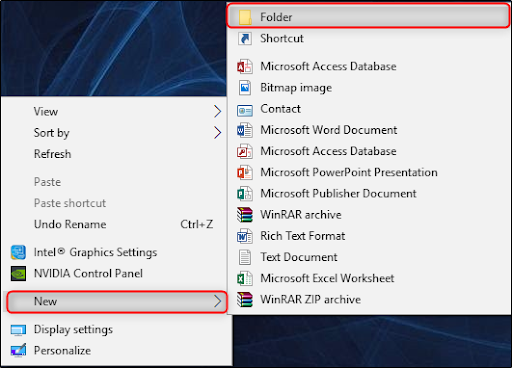
-
Cliquez avec le bouton droit sur le nouveau dossier et renommez-le : « GodMode.{ED7BA470-8E54-465E-825C-99712043E01C}», puis appuyez sur Entrée.
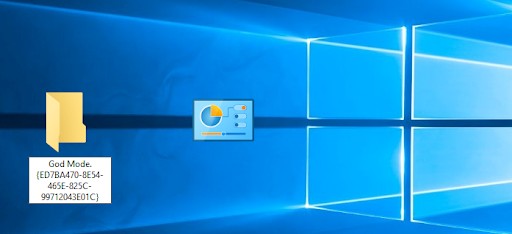
- Vous êtes prêt !
Remarque : vous ne devez pas commencer le nom du dossier par "GodMode", mais vous pouvez le remplacer par le texte de votre choix, tel que "NinjaMode" ou "ediMode". etc. -
Maintenant, ouvrez le dossier GodMode pour accéder à plus de 260 commandes, des options Internet aux outils d'administration, en passant par les outils de sauvegarde et d'autres paramètres Windows importants.
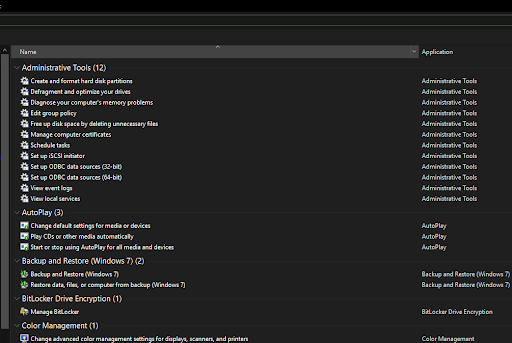
Remarque : Il n'y a rien d'excitant ou d'étonnant que vous ne puissiez trouver via le panneau de configuration de Windows 10. Cependant, c’est vraiment sympa d’avoir tous les contrôles principaux du panneau de configuration Windows dans un seul dossier.
Dernier mot
Si vous pensez que ce guide est utile, nous proposons de nombreux autres articles similaires dans notre centre d'aide Windows 10, trucs et astuces, comment faire, guides produits Pages et dépannage.
Si vous avez besoin d'aide supplémentaire, n'hésitez pas à contacter notre service client, disponible 24h/24 et 7j/7. Revenez nous voir pour des articles plus informatifs, tous liés à la productivité et à la technologie moderne !
Souhaitez-vous recevoir des promotions, des offres et des réductions pour obtenir nos produits au meilleur prix ? N'oubliez pas de vous inscrire à notre newsletter en entrant votre adresse email ci-dessous ! Recevez les dernières actualités technologiques dans votre boîte de réception et soyez le premier à lire nos conseils pour devenir plus productif.
Lire aussi
> Comment trouver votre clé de produit Windows 10
> Comment corriger l'erreur « Windows n'a pas pu terminer le formatage »
> Comment désactiver Skype sous Windows 10 (5 méthodes)